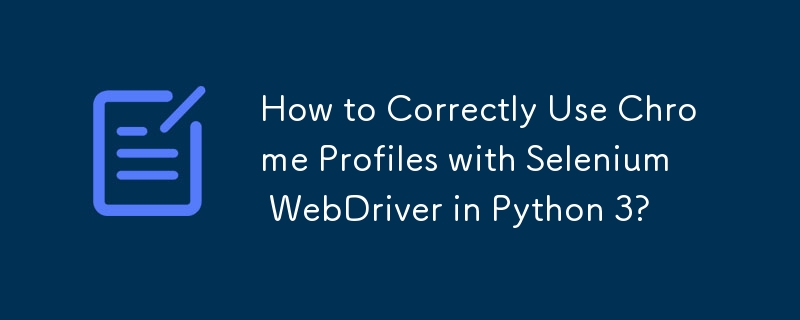
在Selenium Webdriver Python 3 中利用Chrome Profile:綜合解決方案
Selenium Webdriver 與Python 3 相結合,提供了一個強大的自動化框架網路互動。有時,利用 Chrome 的使用者特定設定來模擬現實場景至關重要。然而,應對這項挑戰可能會導致令人困惑的錯誤訊息。
如果您遇到「SyntaxError: (unicode error) 'unicodeescape' codec can't Decode bytes n 16-17: truncated UXXXXXXX escape」錯誤使用 Chrome 設定時,不必擔心。本詳細指南將提供明確的解決方案。
您提供的程式碼片段不是使用 Chrome 設定檔的正確方法。事實上,接受的答案是不正確的。以下是完成此任務的經過驗證的官方方法:
from selenium import webdriver
from selenium.webdriver.chrome.options import Options
options = webdriver.ChromeOptions()
options.add_argument(r"--user-data-dir=C:\path\to\chrome\user\data")
options.add_argument(r'--profile-directory=YourProfileDir')
driver = webdriver.Chrome(executable_path=r'C:\path\to\chromedriver.exe', chrome_options=options)
driver.get("https://www.google.co.in")要輕鬆找到Windows 上的配置文件文件夾,請右鍵單擊所需Chrome 配置文件的桌面快捷方式,然後導航到“屬性”>“設定檔”。捷徑。設定檔的路徑將顯示在「目標」文字方塊中。
以上是如何在 Python 3 中正確使用 Chrome 設定檔和 Selenium WebDriver?的詳細內容。更多資訊請關注PHP中文網其他相關文章!




